Mỗi thiết bị mạng đều có một mã định danh duy nhất gọi là địa chỉ MAC. Đây là thông tin quan trọng khi bạn cấu hình router, kiểm tra kết nối hoặc phân biệt thiết bị trong mạng. Bài viết dưới đây sẽ giúp bạn hiểu rõ địa chỉ MAC là gì, tại sao cần biết và cách tìm địa chỉ MAC trên Windows một cách nhanh chóng, dễ thực hiện. Trong bài viết này, Phong Vũ Tech News sẽ cùng bạn tìm hiểu chi tiết và hướng dẫn cụ thể.
I. Địa chỉ MAC là gì?
Địa chỉ MAC (Media Access Control) là một dãy số nhị phân dài 48 bit, được nhà sản xuất gán cố định vào phần cứng của card mạng trong mỗi thiết bị. Đây được xem như địa chỉ vật lý của thiết bị mạng, tương tự như địa chỉ nhà trong thế giới thực – nếu muốn gửi dữ liệu chính xác đến một thiết bị, hệ thống cần biết rõ “địa chỉ” của thiết bị đó.
Về cấu trúc, địa chỉ MAC gồm 6 nhóm ký tự (gọi là octet), mỗi nhóm có 2 ký tự dạng thập lục phân (hexadecimal), được ngăn cách bởi dấu hai chấm. Ví dụ: 00:1A:2B:3C:4D:5E. Các ký tự trong địa chỉ có thể là số từ 0 đến 9 hoặc chữ cái từ A đến F.
Địa chỉ MAC thường được sử dụng trong các tình huống sau:
- Dùng để xác định thiết bị trong mạng LAN/Wi-Fi
- Giúp bộ định tuyến lọc và quản lý kết nối
- Còn gọi là địa chỉ vật lý (Physical Address) hoặc địa chỉ phần cứng
II. Các cách tìm địa chỉ MAC trên máy tính Windows
1. Cách tìm địa chỉ MAC bằng Settings
Đây là cách đơn giản và trực quan nhất, phù hợp với người dùng Windows 10 và Windows 11 trên máy tính xách tay, đặc biệt là người không rành lệnh
Các bước thực hiện:
- Nhấn Start và chọn Settings (hoặc nhấn tổ hợp Windows + I)
- Truy cập mục Network & Internet
- Tại tab Status, nhấn vào mạng bạn đang kết nối (Wi-Fi hoặc Ethernet)
- Chọn Properties.
- Cuộn xuống phần Physical address (MAC) để xem địa chỉ MAC
Ưu điểm:
- Giao diện dễ dùng, không cần lệnh
- Phù hợp với người mới sử dụng máy tính
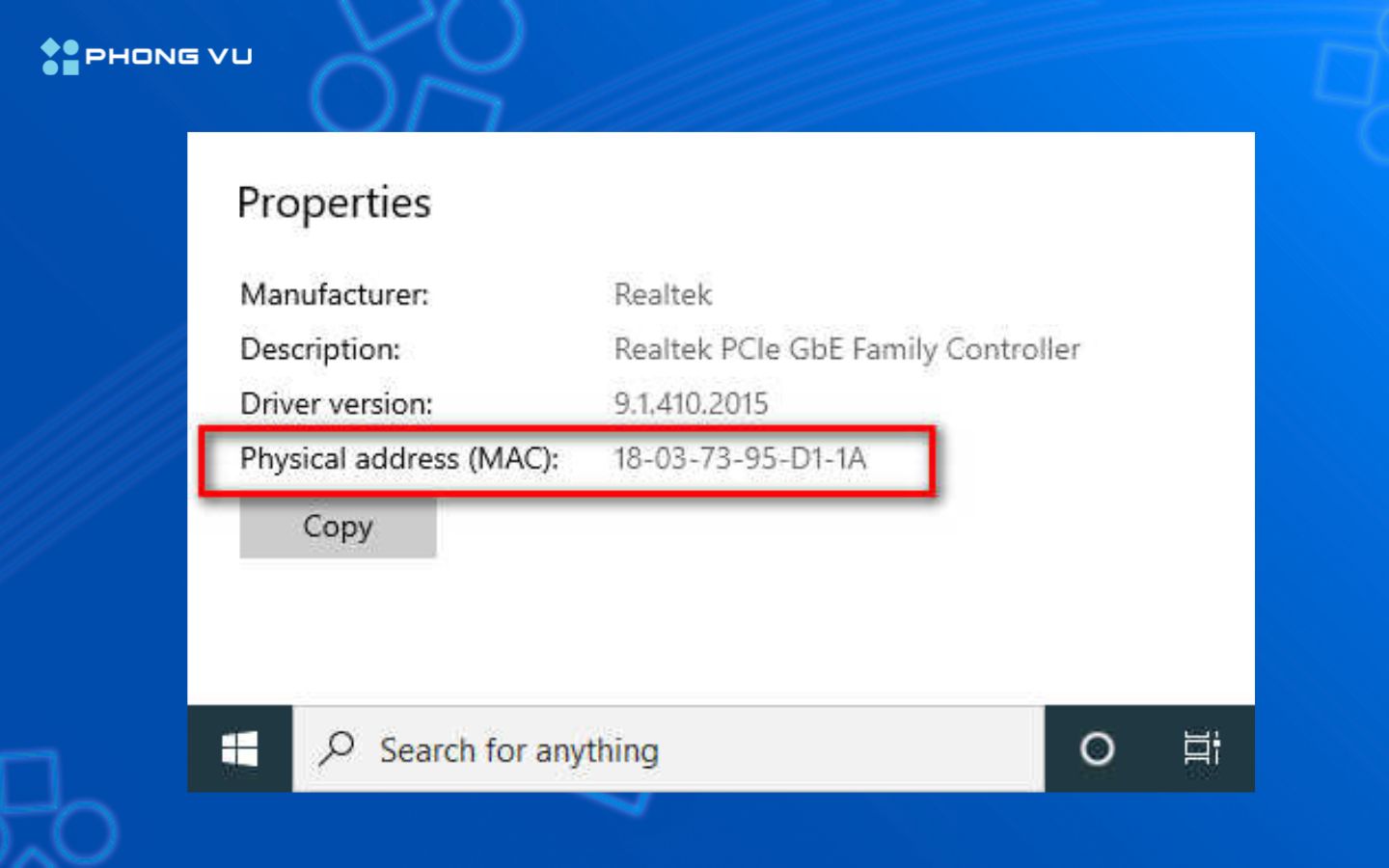
2. Tìm địa chỉ MAC bằng Control Panel
Đây là cách cổ điển, có thể áp dụng trên cả Windows 7, 8, 10 và 11
Các bước thực hiện:
- Nhấn Windows + R, gõ “control panel”, nhấn Enter
- Chọn Network and Internet > Network and Sharing Center
- Nhấp vào Change adapter settings ở menu bên trái
- Chuột phải vào mạng đang kết nối (Wi-Fi hoặc Ethernet), chọn Status
- Nhấn nút Details… và tìm dòng Physical Address, đó là địa chỉ MAC
Ưu điểm:
- Hỗ trợ mọi phiên bản Windows
- Hiển thị chi tiết nhiều thông tin mạng cùng lúc
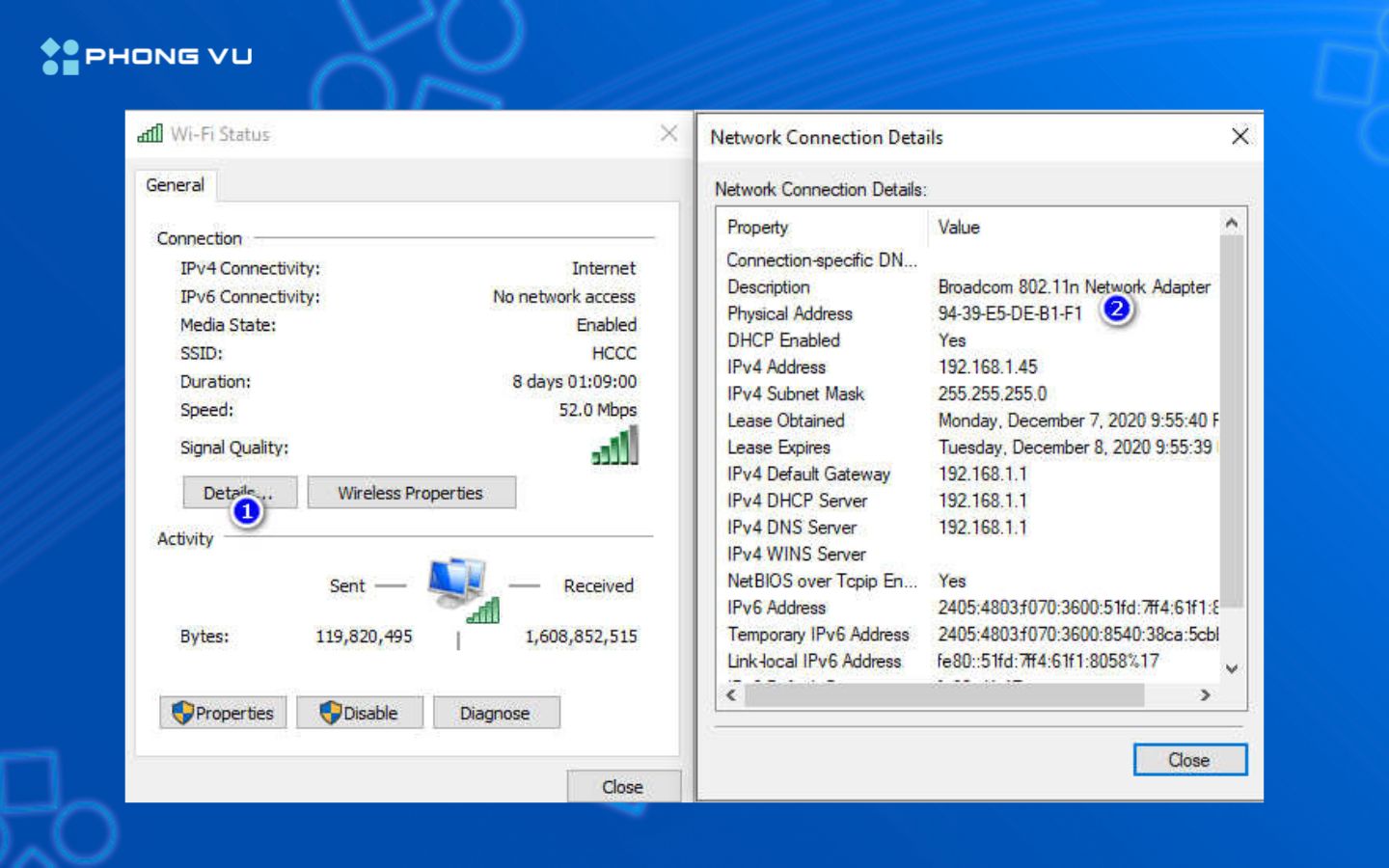
3. Cách tìm địa chỉ MAC bằng Command Prompt (CMD)
Đây là cách nhanh gọn và rất chính xác, phù hợp với người quen thao tác bằng dòng lệnh
Các bước thực hiện:
- Nhấn Windows + R, gõ “cmd”, nhấn Enter
- Trong cửa sổ CMD, nhập lệnh: ipconfig /all rồi nhấn Enter
- Tìm đến adapter mạng đang sử dụng (Wi-Fi hoặc Ethernet)
- Dòng Physical Address là địa chỉ MAC cần tìm
Ưu điểm:
- Nhanh, không cần truy cập nhiều menu
- Hiển thị cả thông tin IP, DNS, gateway cùng lúc
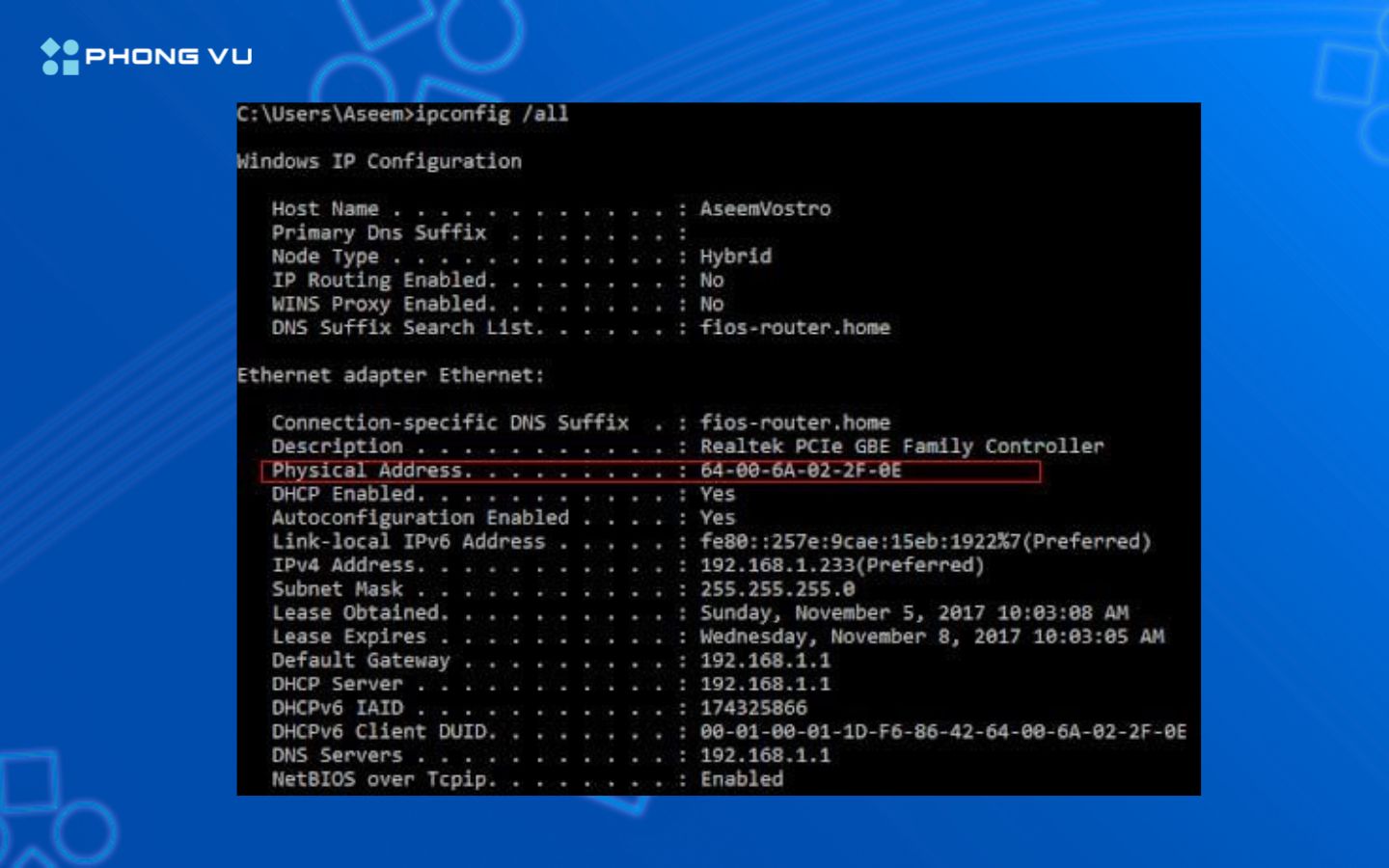
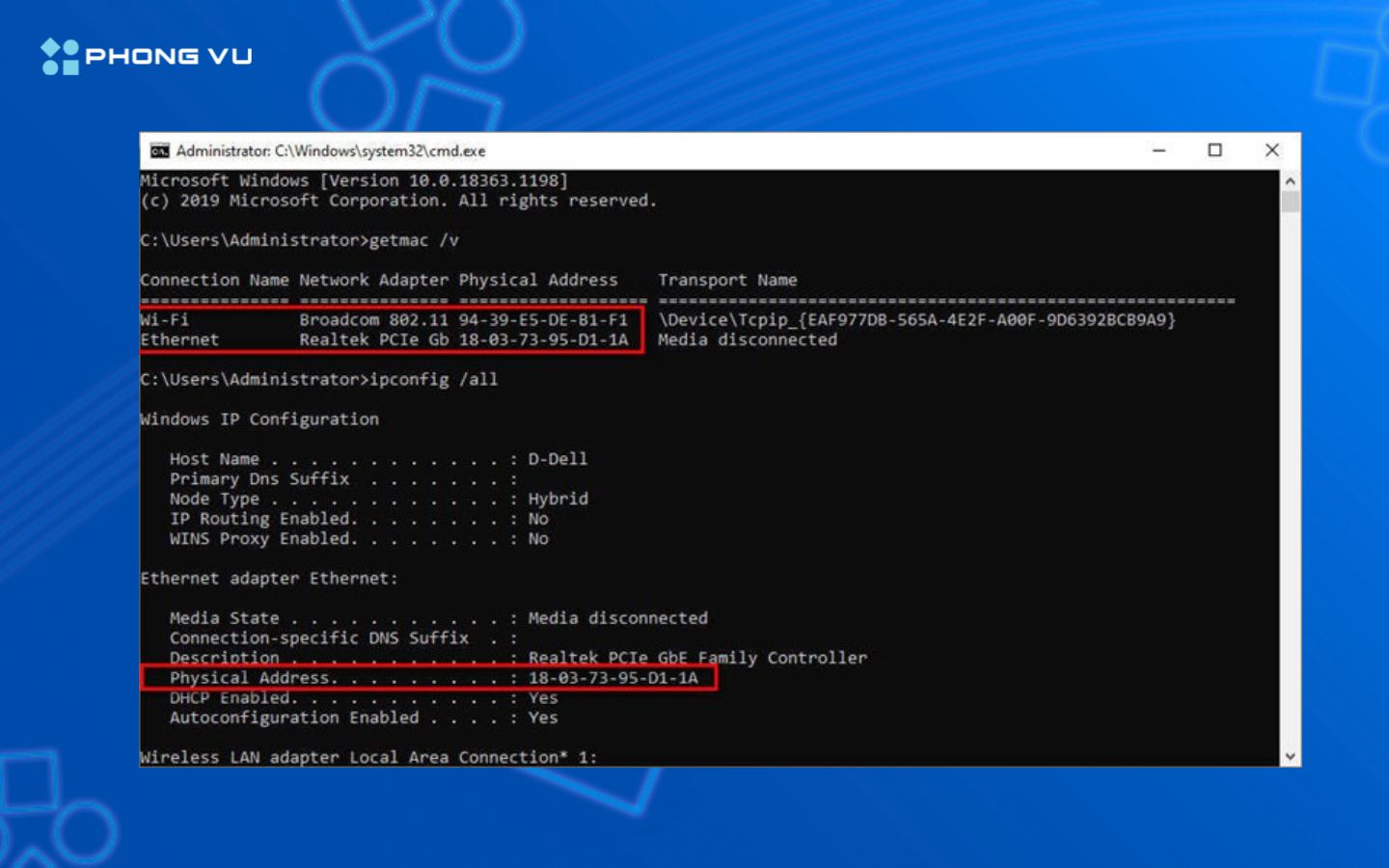
Lưu ý:
- Dễ nhầm lẫn nếu máy có nhiều adapter mạng ảo như VPN, Bluetooth, máy ảo…
4. Tìm địa chỉ MAC bằng Windows PowerShell
Đây là phương pháp hiện đại hơn CMD, dùng PowerShell có sẵn trong Windows
Các bước thực hiện:
- Nhấn chuột phải vào nút Start, chọn Windows PowerShell (Admin)
- Nhập lệnh: Get-NetAdapter rồi nhấn Enter
- Hệ thống sẽ liệt kê danh sách adapter mạng và địa chỉ MAC tương ứng
Ưu điểm:
- Hiển thị gọn gàng, dễ đọc
- Phù hợp với người kỹ thuật hoặc cần kiểm tra nhiều adapter một lúc
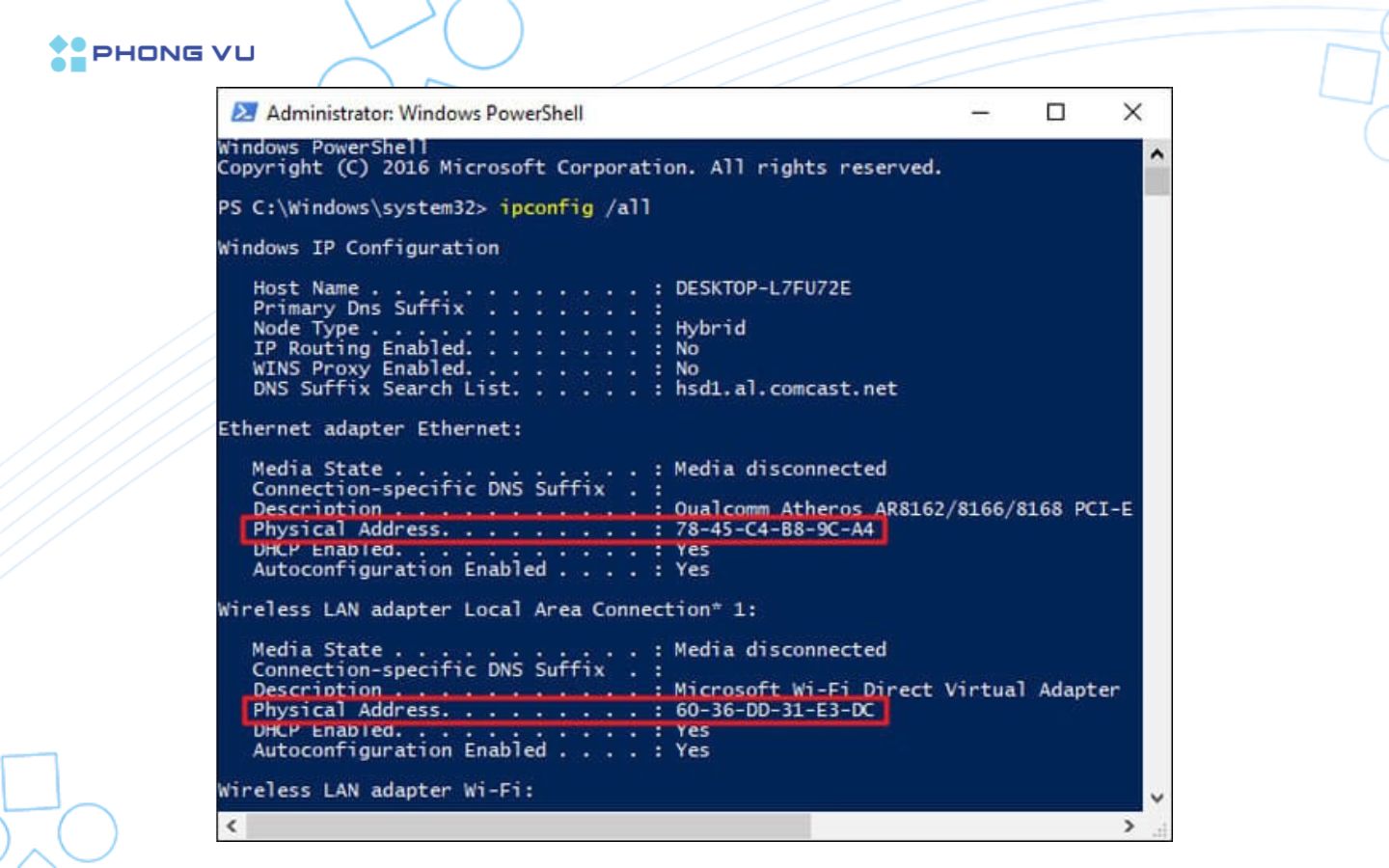
5. Dùng System Information để kiểm tra địa chỉ MAC
Cách này hiển thị rất đầy đủ thông tin phần cứng và mạng, bao gồm cả địa chỉ MAC
Các bước thực hiện:
- Nhấn Windows + R, gõ “msinfo32”, nhấn Enter
- Trong cửa sổ System Information, vào mục: Components > Network > Adapter
- Tìm đến adapter đang hoạt động
- Dòng MAC Address là địa chỉ bạn cần
Ưu điểm:
- Hiển thị rất nhiều thông tin kỹ thuật
- Phù hợp với người dùng nâng cao, kỹ thuật viên
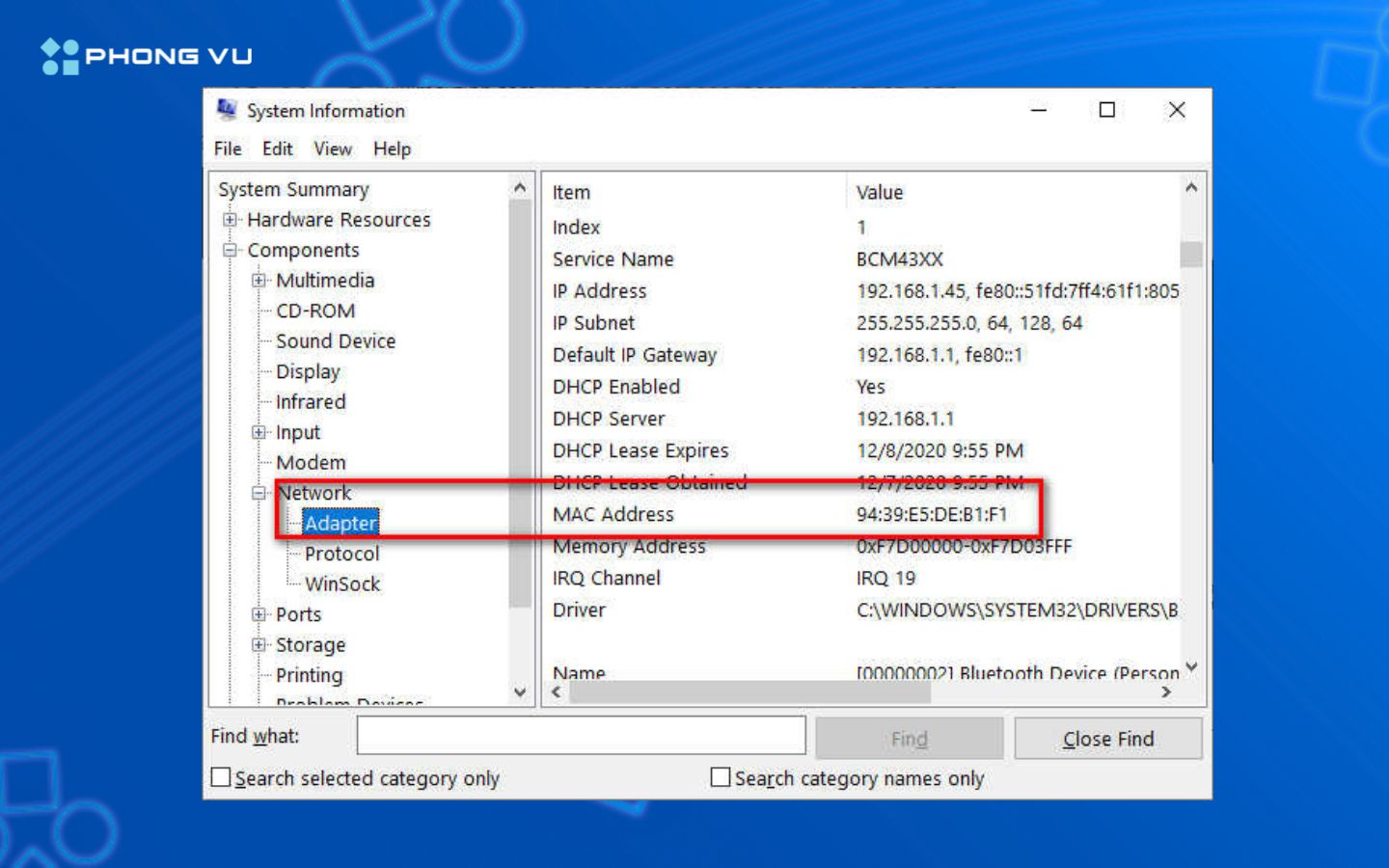
IV. Tổng kết
Địa chỉ MAC là thông tin quan trọng để quản lý thiết bị mạng và xử lý sự cố kết nối. Bạn có thể dễ dàng tìm thấy địa chỉ này qua Command Prompt hoặc trong phần cài đặt Windows. Đừng quên theo dõi Phong Vũ Tech News để cập nhật thêm nhiều mẹo công nghệ hữu ích và hướng dẫn chi tiết khác nhé!
Bài viết liên quan:








